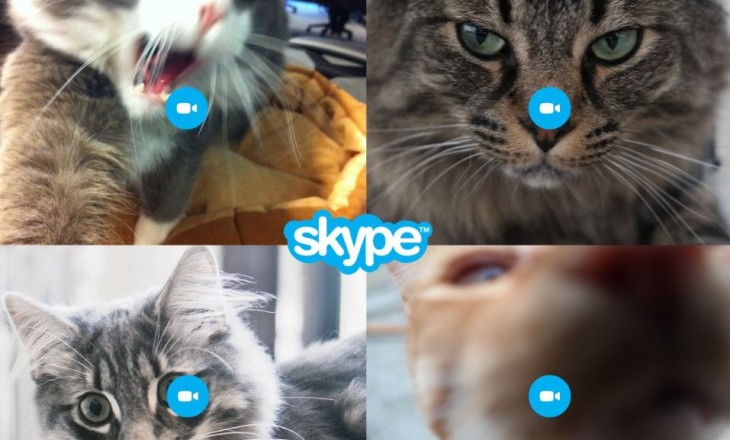Как позвонить по Скайпу по видеозвонку первый раз – и научиться пользоваться этой опцией? Рассказываем простым и понятным языком!
Как позвонить впервые: пробный вызов
Что необходимо знать, прежде чем начать общение через видеозвонок в Скайпе? Наш гайд рассчитан на тех, кто уже установил программу на компьютер или телефон и прошел авторизацию – создал учетную запись, привязанную к номеру мобильного/электронной почте.
Сначала мы поговорим о том, как в Скайпе сделать пробный видеозвонок – он позволяет проверить качество связи (как аудио, так и изображения) и выставить необходимые настройки. Общаться вы будете с роботом, на том конце «провода» нет живого человека.
Чтобы кинуть пробный шар, необходимо открыть мессенджер и найти в списке контактов Echo / Sound Test Service. Это служба связи, она по умолчанию добавлена в профиль каждого пользователя. Вы можете вбить название в поисковую строку или открыть вкладку «Контакты».
- В открывшемся окне диалога нажмите на кнопку в виде трубки – она находится в верхнем правом углу;

- Вызов начнется автоматически, зазвучит текст приветствия;
- После сигнала необходимо сказать несколько слов – это проверка качества работы микрофона;

- Если вы слышали свой голос – звук работает отлично, если звучит системное сообщение – нужно проверить настройки;
- Также после звукового сигнала откроется вывод изображения с веб-камеры: вы можете оценить качество картинки и повернуть ноутбук/устройство/смартфон под нужным углом;
- В окне «Параметры» можно выбрать нужную камеру (если их несколько) и поставить эффект фона.
Соответствующие параметры видеозвонка можно найти через меню настроек (на верхней панели). Они пригодятся, если Скайп зависает при видеозвонке или аудиовызове.
Важнейшее условие! У вас должна быть веб-камера: в смартфонах и ноутбуках она встроена, для компьютера нужно купить отдельное устройство. Не забудьте убедиться в работоспособности оборудования заранее. Если вы хотите разговаривать, необходима гарнитура – встроенный или отдельно приобретаемый микрофон (иногда он есть в наушниках). Иначе позвонить нельзя.
Подготовка окончена – пора переходить к практике! Рассказываем, как сделать видеозвонок в Скайпе на компьютере или смартфоне.
Как позвонить по видео?
Процесс максимально прост – связаться можно с любым человеком (или группой людей), которые установили мессенджер и готовы общаться! Давайте попробуем сделать онлайн видеозвонок в Скайп? Сначала обсудим десктопную версию.
- Войдите в приложение и перейдите на вкладку «Чаты», чтобы найти диалог с нужным человеком;
- Или откройте раздел «Контакты». Пользователя можно найти в списке добавленных – или нажать на значок «Добавить», если ранее вы не вносили его в список;
- Как только вы добавите пользователя – отправьте запрос на дружбу, получив утвердительный ответ, можно действовать дальше;
- Откройте диалог и жмите на значок видеозвонка в верхнем правом углу.

Поехали – вызов пойдет автоматически! Теперь немного о том, как поменять фон в Скайпе при видеозвонке и выставить другие настройки:
- На нижней панели три кнопки – вы можете отключить микрофон/выключить видео и положить трубку;
- Справа есть дополнительные значки – они открывают доступ к чату, включению демонстрации экрана или отправлению реакции (есть несколько встроенных смайликов);
- В правом углу кнопка с тремя точками «Еще». Можно настроить звук и видео и выбрать эффект фона.

Что такое эффект фона? Вместо реальной картинки за вашими плечами появятся своеобразные фотообои – это помогает скрыть ненужные детали экстерьера или интерьера.
Немного о том, как настроить видеозвонки в Скайпе через мобильное приложение. Не забудьте, необходимо дать системе разрешение на доступ к камере и микрофону – соответствующие запросы появятся на экране автоматически!
- Войдите в приложение;
- Нажмите на кнопку раздела «Чаты» и отыщите нужный диалог;
- Кликните по значку камеры наверху справа;

- Или откройте раздел «Звонки» и нажмите на изображение камеры с «+» на верхней панели;
- Выберите нужного пользователя из списка контактов или добавьте его по имени/нику/телефонному номеру.
Вы смогли позвонить по видеозвонку! Параллельно вы можете пользоваться аналогичными параметрами:
- На панели снизу кнопки выключения вебки (в любой момент можно снова включить видеозвонки в Скайпе) и микрофона, можно положить трубку;
- Наверху справа – значок чата, слева – выбор источника звука;
- Снизу справа – кнопка захвата экрана (скриншот), слева – значок «Еще».
Через меню «Еще» вы можете:
- Включить размытие фона;
- Разрешить входящее видео;
- Включить субтитры;
- Отправить сердце;
- Начать запись;
- Пригласить другого человека присоединиться к видеозвонку в Скайпе.
Как сделать фон в Скайпе при видеозвонке на компьютере или телефоне, разобрались – следуем дальше! Необходимо поговорить о групповых чатах.
Вы можете позвонить нескольким пользователям сразу – количество участников видеоконференции достигает десяти человек. Есть две опции – «Собрание» и создание группы. Рассмотрим обе?
Групповые вызовы в Скайпе
Начнем с опции «Собрание». Соответствующая кнопка есть в разделах «Чаты» и «Звонки»:
- Кликните по значку – моментально откроется экран редактирования;

- Выберите название и впишите его в соответствующую строку;

- Слева активируйте камеру и микрофон, можно выбрать эффект фона и настроить изображение;
- Скопируйте ссылку-приглашение или кликните «Контакты», чтобы добавить людей сразу;
- Жмите «Начать видеозвонок».
Второй способ позвонить по Скайпу – групповой чат:
- Жмите на кнопку с карандашиком и выбирайте пункт «Новый групповой чат» из выпадающего меню;

- Введите название, при необходимости загрузите аватар;

- Выберите участников из списка контактов и завершите редактирование;
- В открывшемся окне переписки кликайте по видеозвонку в верхнем правом углу.
Пора сделать видеозвонок по Скайпу! Вы точно знаете, что необходимо для успешного достижения результата – настраивайте мессенджер, добавляйте нужных пользователей (или группу) и начинайте общение. Отличное качество картинки и звука, прекрасная скорость гарантированы!